Arreglar pods de Xfinity que no funcionan
Publicado: 2022-08-20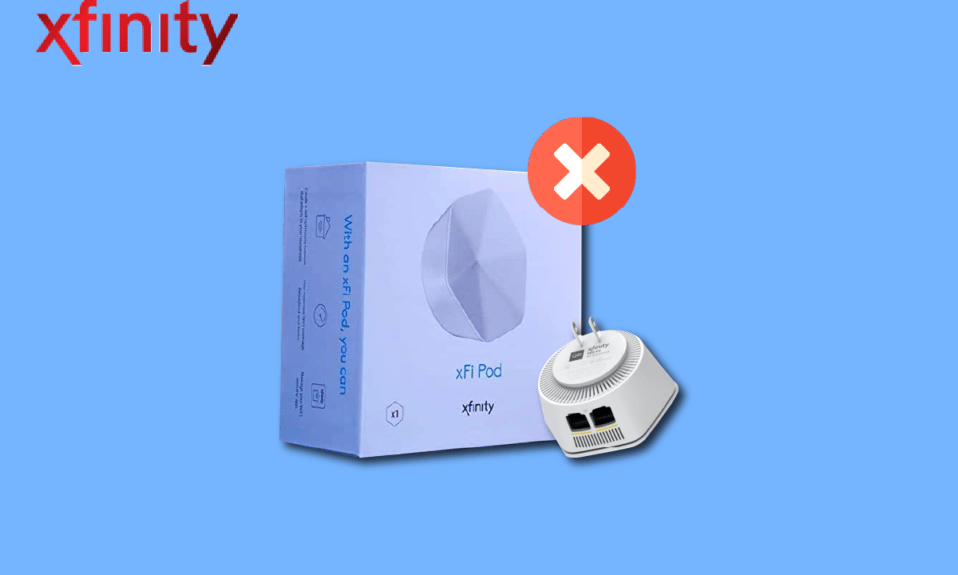
The Xfinity Company es uno de los proveedores de servicios de telecomunicaciones más conocidos y confiables. Los pods Xfinity Gateway, Xfinity Modem y Xfinity xFi del paquete a menudo se requieren para el servicio de Internet que ofrecen las comunicaciones por cable de Comcast. El problema de los pods de Xfinity, que no funciona, ha sido recientemente el principal problema con esta configuración. Esto puede deberse a varias razones, de las cuales la razón principal es que los módulos xFi no se activan con la aplicación Xfinity. Lea este artículo para obtener más información sobre las razones del problema e intente implementar los métodos proporcionados aquí para solucionar el problema de que los pods de Xfinity no se conectan.
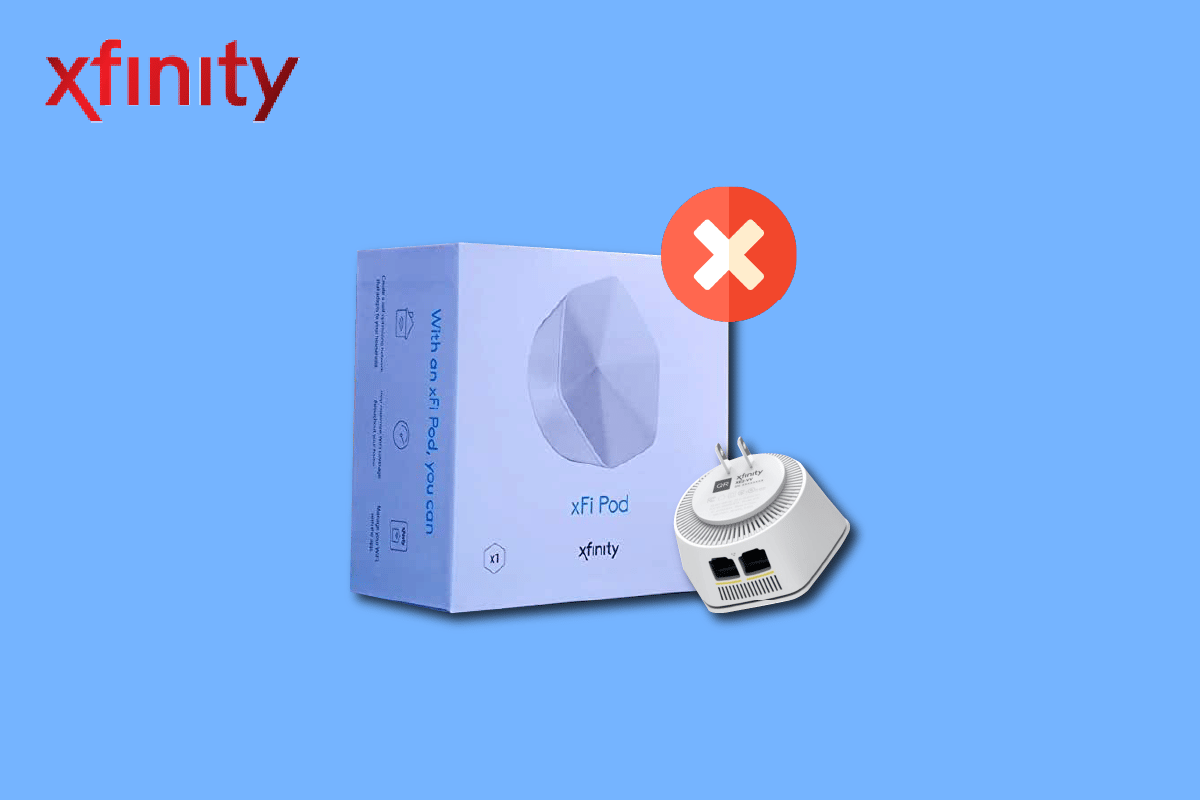
Contenido
- Cómo arreglar los pods de Xfinity que no funcionan
- Método 1: métodos básicos de solución de problemas
- Método 2: activar todos los pods
- Método 3: Restablecimiento de fábrica xFi Pod
- Método 4: comuníquese con el equipo de soporte de Xfinity
- Método 5: use alternativas a los xFi Pods
Cómo arreglar los pods de Xfinity que no funcionan
Las causas del problema de conectividad con los pods de Xfinity se enumeran a continuación.
- xFi Pod no está activado : si el xFi pod no está activado o conectado a xFi Gateway, es posible que no pueda usarlo.
- La aplicación Xfinity no está instalada en su teléfono Android : es posible que la aplicación Xfinity no esté instalada en su teléfono Android.
- Barreras alrededor del xFi Pod: si hay barreras u obstrucciones alrededor del xFi pod, es posible que no pueda usar el pod para conectarse a la malla de red.
- Tomas de corriente compartidas con interruptores de luz : si la toma de corriente a la que conectó el módulo xFi se comparte con interruptores de luz, es posible que apague el módulo xFi sin querer.
- Problemas técnicos en el módulo xFi: es posible que haya algunos problemas técnicos en el módulo xFi y el problema de la red puede persistir en el módulo xFi.
Método 1: métodos básicos de solución de problemas
Como primer método para solucionar el problema de que los pods de Xfinity no funcionan, puede intentar implementar los métodos básicos de solución de problemas que se describen en esta sección.
1A. Desconecte el xFi Pod de los tomacorrientes compartidos con los interruptores de luz
El primer enfoque para solucionar el problema es desconectar los módulos xFi conectados a los tomacorrientes con interruptores de luz cercanos. Si hay interruptores de luz cerca del módulo xFi, es posible que los empuje o apague accidentalmente. Para solucionar este problema, puede desenchufar los xFi Pods que están conectados a los tomacorrientes que están conectados a los interruptores de luz.

1B. Mover pods a otra salida
Otro enfoque para solucionar este problema es conectar el xFi Pod a otra fuente de alimentación de salida. Elija una fuente de toma de corriente que no tenga interruptor de luz o que esté libre de perturbaciones físicas.
1C. Borrar área de interferencia
Una de las principales razones del problema en el módulo xFi es que puede estar colocado en un tomacorriente que tiene mucha interferencia de los objetos cercanos. Debe elegir una posición ideal para colocar el módulo xFi para garantizar una cobertura uniforme de las áreas.
- Debe estar a medio camino entre su puerta de enlace y un área sin cobertura ni obstrucciones.
- Debe estar a medio camino entre otros dispositivos electrónicos y el enrutador.
- En el caso de múltiples xFi Pods, todos los xFi Pods deben colocarse de tal manera que estén espaciados uniformemente entre sí y con el Gateway.
1D. Distancia desde xFi Gateway para el primer xFi Pod
Otra razón por la que los pods de Xfinity no funcionan es la ubicación incorrecta de la puerta de enlace xFi desde el primer pod xFi. Para solucionar este problema, coloque el primer xFi Pod a una distancia de aproximadamente 20 a 30 pies o al menos a una habitación de distancia del xFi Gateway.
1E. Mantenga la distancia desde su teléfono Android
Otra razón común para el problema señalado es la distancia entre el teléfono Android que se activa y el módulo xFi. Mientras activa los pods, asegúrese de no colocar el teléfono Android cerca del xFi pod. Para solucionar el problema de que los pods de Xfinity no se conectan, sostenga su teléfono Android a una distancia de aproximadamente seis a ocho pulgadas del primer pod de xFi mientras se activa.
1F. Borrar Obstrucciones
Otra opción del método básico de solución de problemas es asegurarse de que el módulo xFi no tenga obstrucciones y sea claramente visible. Asegúrese de que el xFi pod no esté bloqueado por ningún mueble u objeto grande.
1G. Comprobar la conexión a Internet
Uno de los métodos para solucionar los problemas es verificar si la conexión a Internet es estable y tiene una buena velocidad.
1. Presione la tecla de Windows , escriba Google Chrome , luego haga clic en Abrir .
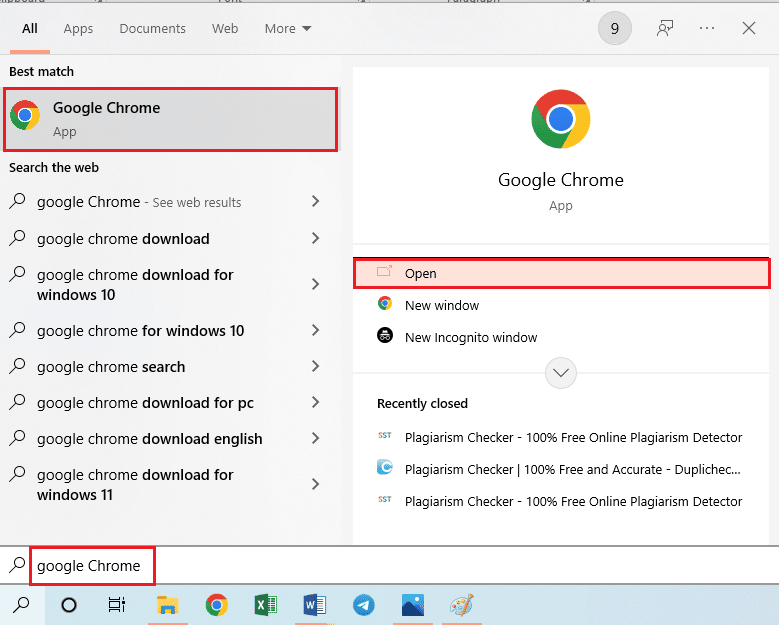
2. Visite el sitio web de Speedtest y haga clic en el botón IR para comprobar la velocidad de la conexión a Internet.
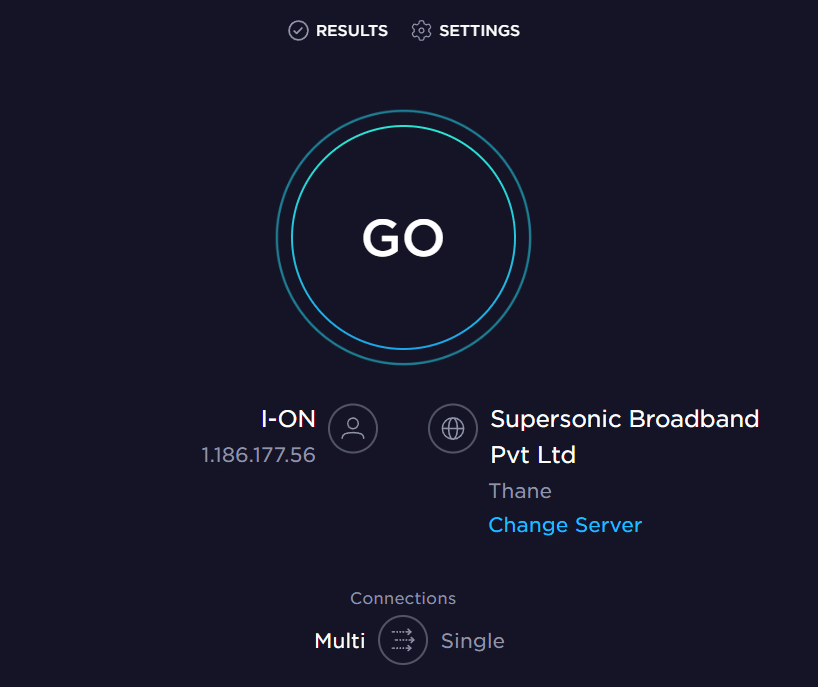
Si la velocidad de la conexión a Internet es de al menos más de 25 Mbps, no hay problema con Xfinity Gateway.
Lea también: Inicio de sesión en el enrutador Xfinity: cómo iniciar sesión en un enrutador Xfinity de Comcast
1 hora Conectar xFi pod a xFi Gateway
Si el módulo xFi está conectado directamente a xFi Gateway, es posible que no pueda activar el módulo y usarlo en sus dispositivos. Para solucionar el problema de que los pods de Xfinity no funcionan, puede:
- Desconecte el xFi pod y vuelva a enchufarlo directamente al xFi Gateway usando el puerto Ethernet en la parte inferior, o
- Conecte el módulo xFi a xFi Gateway de forma inalámbrica y luego active el módulo.
1I. Activar xFi Pod manualmente
Otra razón por la que los pods de Xfinity no se conectan puede ser la interferencia debida a la conectividad Bluetooth en tu teléfono. Puede usar este método para activar el xFi pod manualmente en su teléfono Android.
Paso I: desactivar la conexión Bluetooth
Si no puede activar el xFi pod usando la conexión Bluetooth en su teléfono Android, debe apagarlo en su teléfono.
1. Abra Configuración en su teléfono Android.
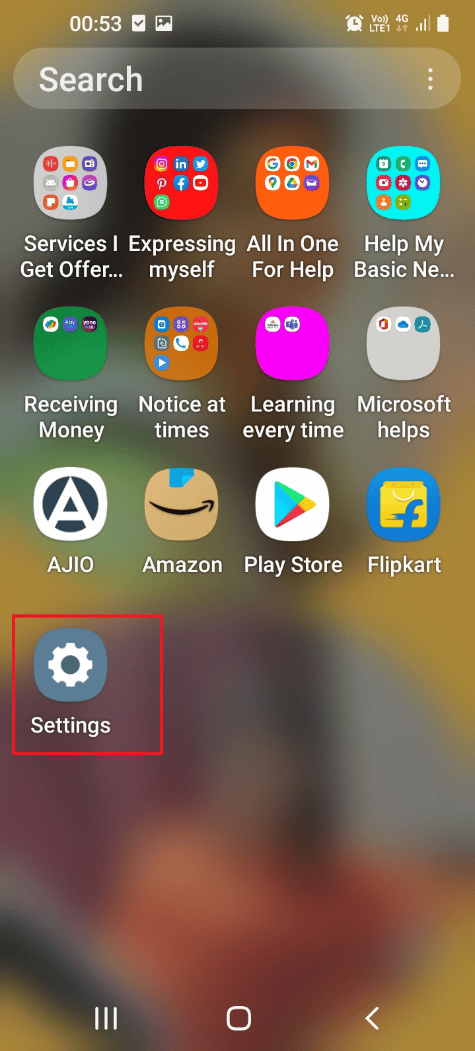
2. Toque la pestaña Conexiones en la lista que se muestra.
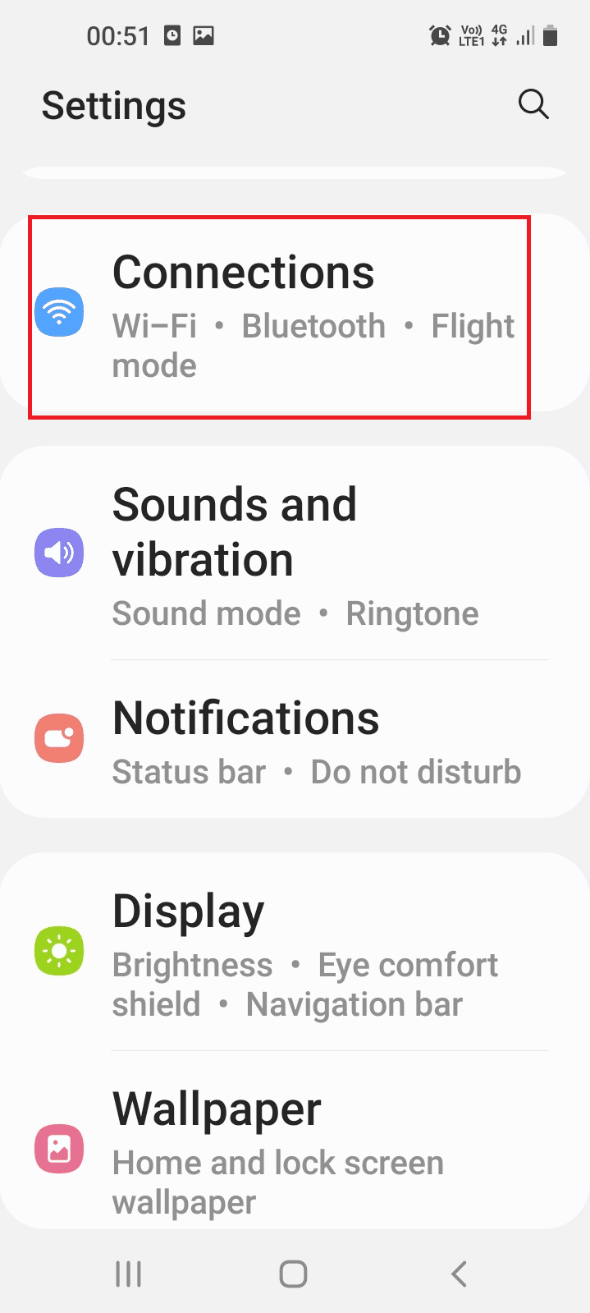

3. Desactive la opción de Bluetooth .

Paso II: Activa el xFi pod manualmente
El siguiente paso es activar el xFi pod manualmente usando su número de serie en su teléfono Android.
1. Abra la aplicación Xfinity xFi en su teléfono Android.
2. Toque el ícono de Cuenta o perfil en la esquina superior izquierda de la página de inicio.
3. Toque la opción Activar XFi Pods .
4. Escriba el número de serie disponible en la parte posterior del Pod en el campo para activar el xFi pod manualmente.
1J. Activar otro xFi Pod
A veces, el problema de que los pods de Xfinity no funcionan puede deberse a fallas en el pod de xFi en particular que está intentando activar. Intenta activar otro xFi Pod del paquete en la aplicación Xfinity xFi en tu teléfono Android.
1k Power Cycle xFi Pod
Como un método universal para solucionar el problema de que los pods de Xfinity no se conectan, puede intentar apagar y encender el pod xFi y el xFi Gateway.
1. Desconecte el xFi Pod o los Pods de red en malla y espere 60 segundos.
2. Desconecte el xFi Gateway del tomacorriente.
3. Conecte el xFi Gateway a la fuente de alimentación y espere hasta que la luz se vuelva blanca.
4. Vuelva a enchufar el xFi pod y verifique si la luz en el frente se enciende.
1L. Reiniciar xFi Gateway
Otra opción es reiniciar xFi Gateway usando su PC con Windows. Reiniciar tu xFi Gateway:
- Borre todos los procesos inconclusos o retrasados en el xFi pod debido a problemas de red, y
- Borra la memoria del xFi pod y de todos los dispositivos. Esto iniciaría el xFi pod en un estado limpio.
1. Inicie la aplicación Google Chrome .
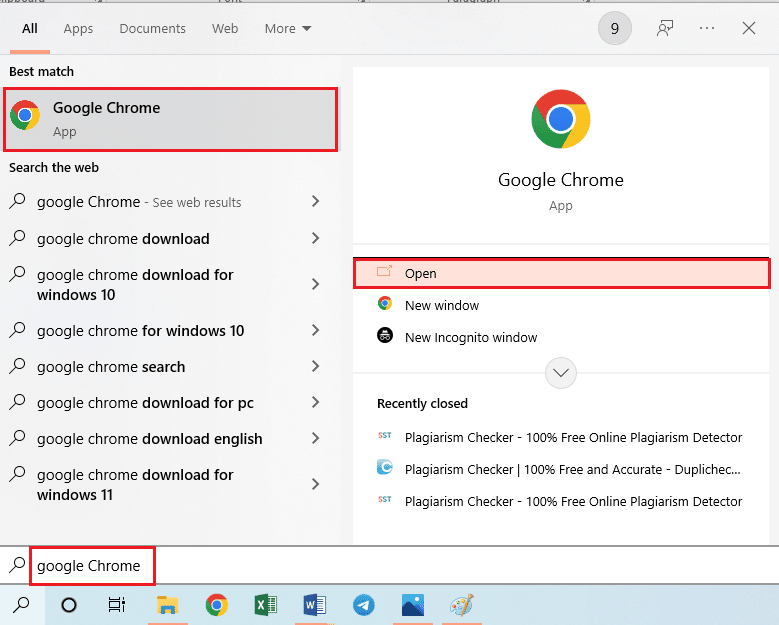
2. Abra el sitio web oficial de Xfinity e inicie sesión en su cuenta con las credenciales de inicio de sesión.
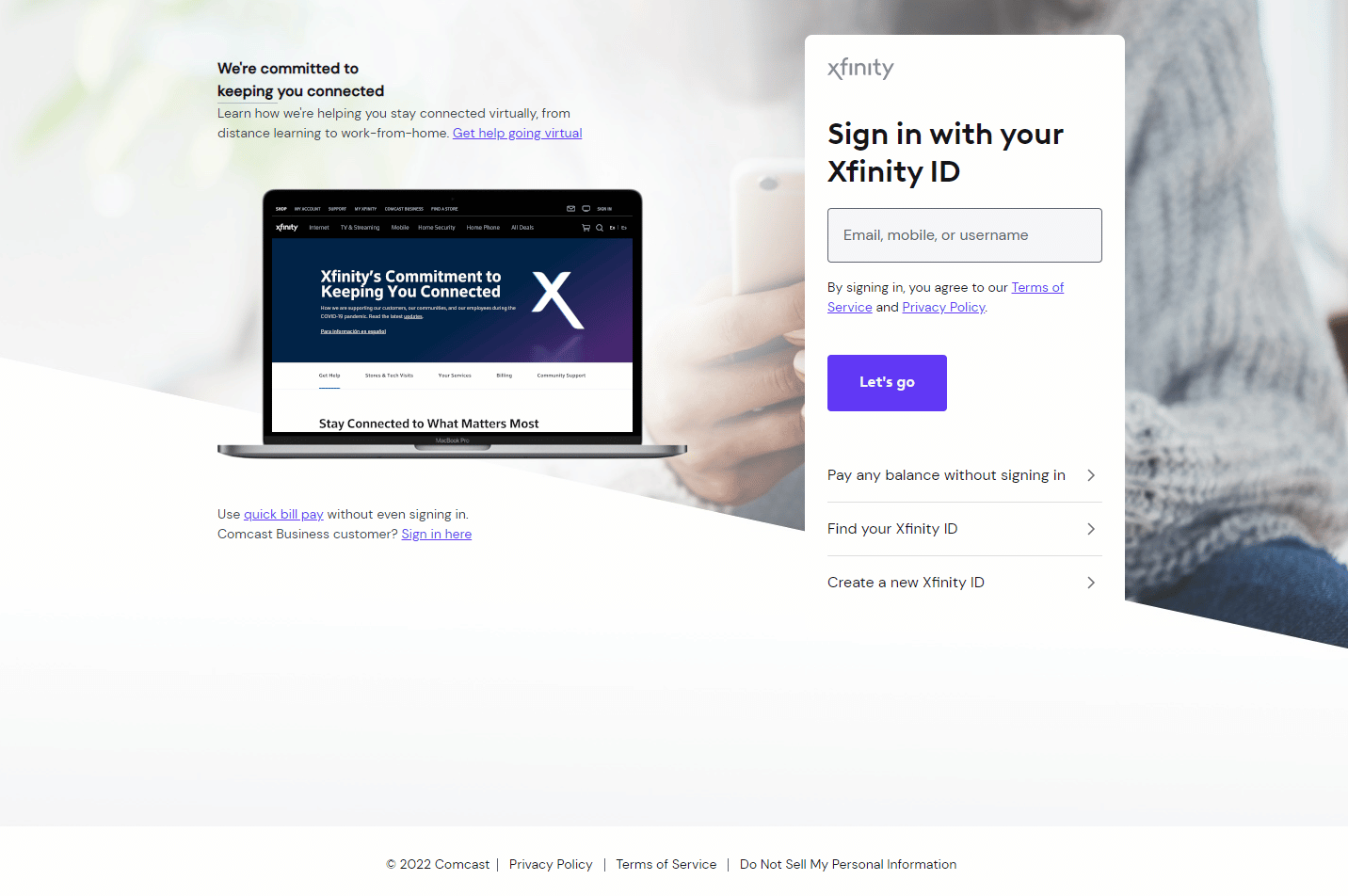
3. Haga clic en la opción Reiniciar en la sección Solución de problemas.
4. Si la puerta de enlace no está encendida, haga clic en la opción Iniciar solución de problemas para iniciar el proceso.
1M. Reinicie el módem Xfinity (si corresponde)
Otro método para solucionar el problema de que los pods de Xfinity no funcionan es reiniciar el módem Xfinity usando su PC con Windows.
1. Abra la aplicación Google Chrome en su PC con Windows usando la barra de búsqueda.
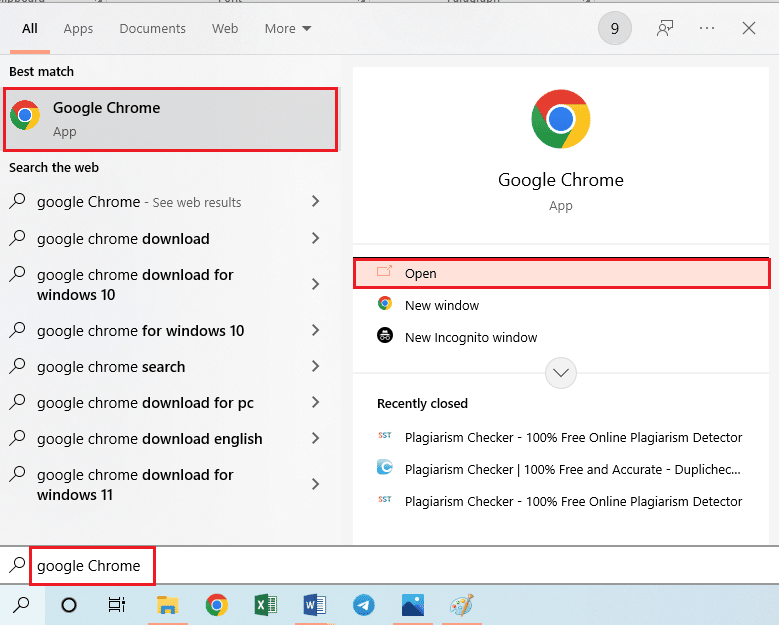
2. Abra el sitio web oficial de Xfinity e inicie sesión en su cuenta con las credenciales de inicio de sesión.
3. Haga clic en la opción Administrar Internet y haga clic en la opción Reiniciar módem .
Lea también: Corrija el error TVAPP-00100 en Xfinity Stream
Método 2: activar todos los pods
Si ve el mensaje de error Pods Not Coming Online, es posible que se deba a que varios pods están conectados a la puerta de enlace xFi. Con este método, puede seleccionar y activar un módulo en particular del paquete de múltiples módulos.
Nota: este método solo es aplicable si está utilizando todos los módulos de los paquetes de varios módulos.
1. Abra la aplicación Xfinity xFi en su teléfono Android.
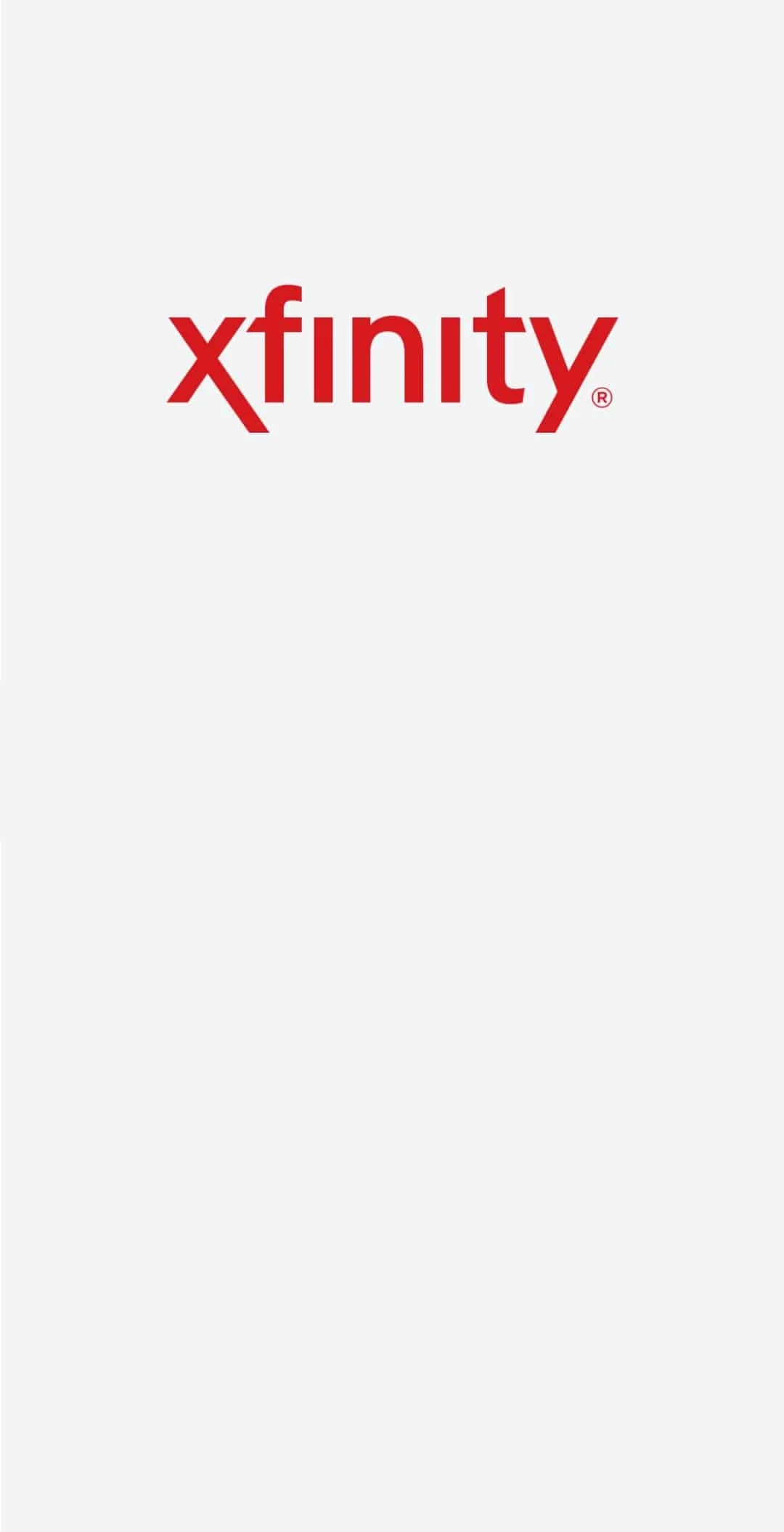
2. Toque el ícono de Cuenta o perfil en la esquina superior izquierda de la página de inicio.
3. Toque la opción Activar XFi Pods .
4. Toque la opción No usar todos los pods y siga las instrucciones en pantalla del asistente de activación.
Método 3: Restablecimiento de fábrica xFi Pod
Si el problema con el módulo xFi aún no se resuelve, puede probar la opción de restablecimiento de fábrica en el módulo xFi. Esto eliminaría todas las fallas y problemas en el pod y lo dejaría en un estado limpio.
Paso I: Eliminar xFi Pod
Como primer paso para solucionar el problema de que los pods de Xfinity no funcionan, debe eliminar el pod de xFi en particular de la malla de red en su teléfono Android.
1. Abra la aplicación Xfinity xFi en su teléfono Android.
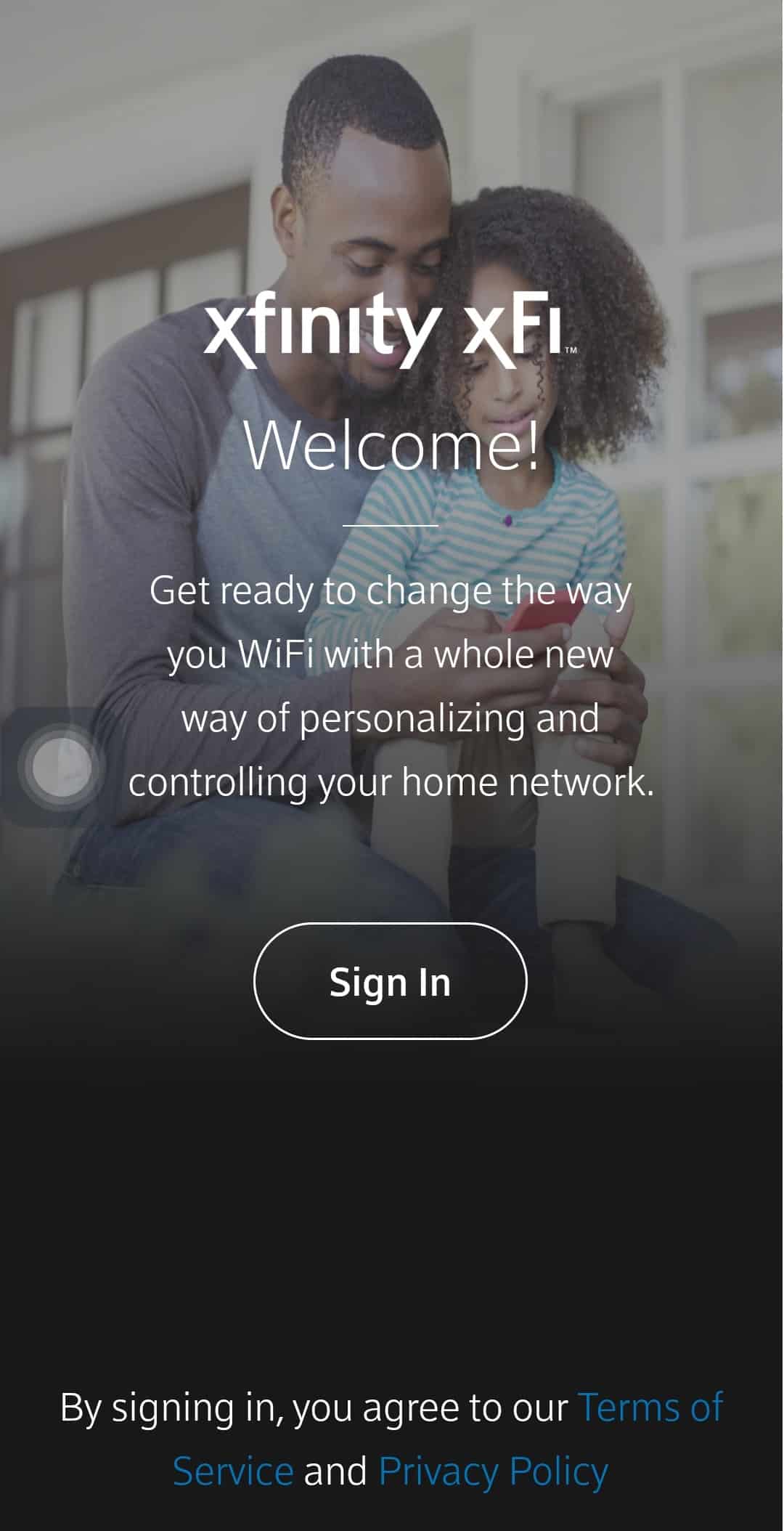
2. Toque la opción Red en la parte inferior.
3. Toque el Pod que desea eliminar de la lista.
4. Toque la opción Eliminar Pod .
5. Desenchufe el módulo de la toma de corriente y espere 60 segundos.
Paso II: Restablecer xFi Pod
El siguiente paso es configurar el pod de xFi como un nuevo pod en la aplicación Xfinity xFi en su teléfono Android para solucionar el problema de que los pods de Xfinity no se conectan.
1. Enchufe el xFi Pod a la toma de corriente.
2. Abra la aplicación Xfinity xFi en su teléfono Android.
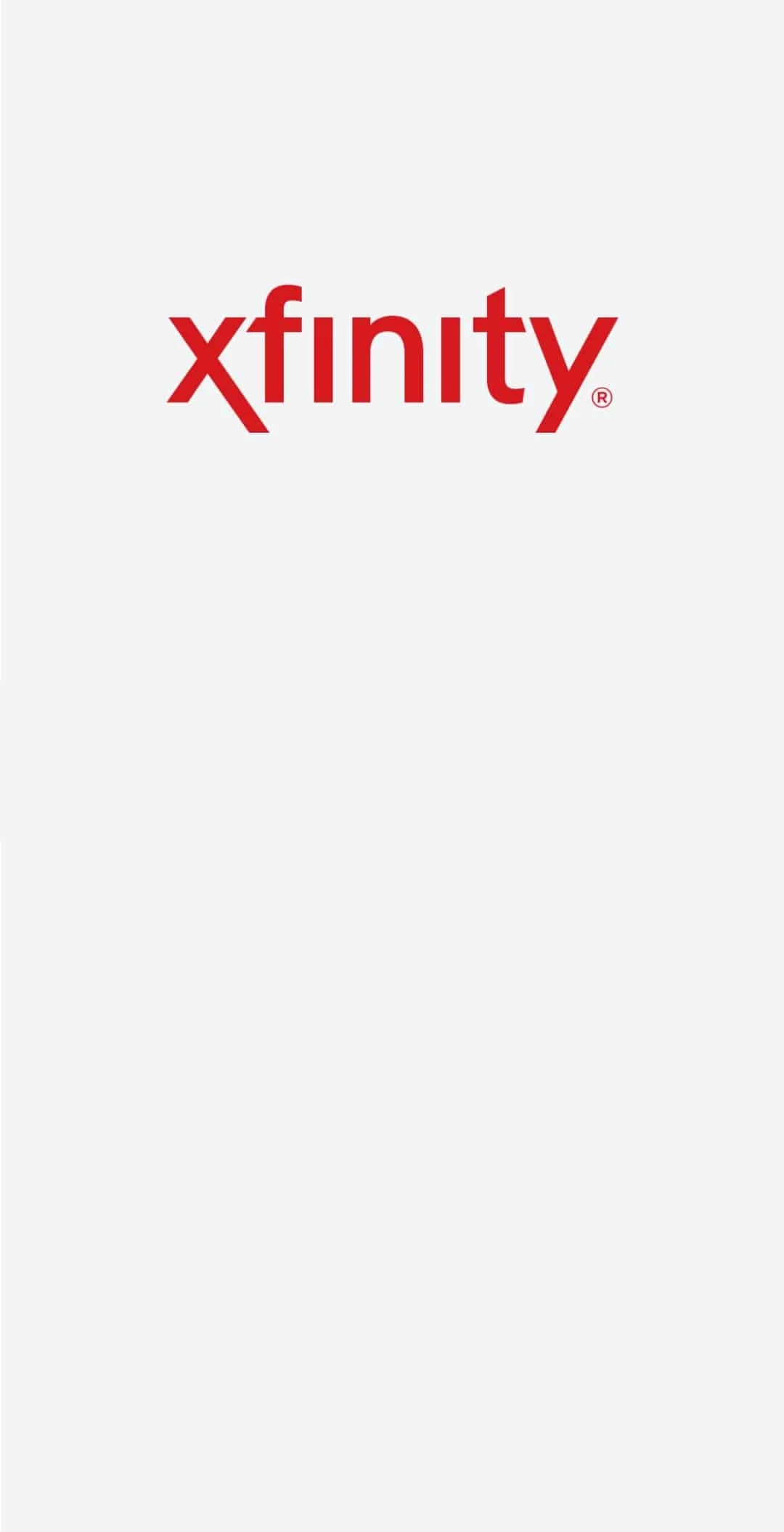
3. Toque la opción Más o el icono de tres puntos horizontales en la parte inferior.
4. Toque la pestaña Dispositivo de Xfinity en la sección Agregar un dispositivo .
5. Toca la pestaña xFi Pods .
6. Toque el botón Comenzar en la pantalla de bienvenida.
7. Sostenga su teléfono más cerca del xFi Pod y configurará el dispositivo automáticamente.
8. Toque el botón Nombre de sus pods .
9. Escriba un nombre en el campo y toque el botón Confirmar nombre .
10. Toque el botón Finalizar configuración .
Método 4: comuníquese con el equipo de soporte de Xfinity
Si el problema en el xFi pod y xFi Gateway aún no se resuelve, puede comunicarse con el equipo de soporte de Xfinity y pedirles ayuda con el problema.
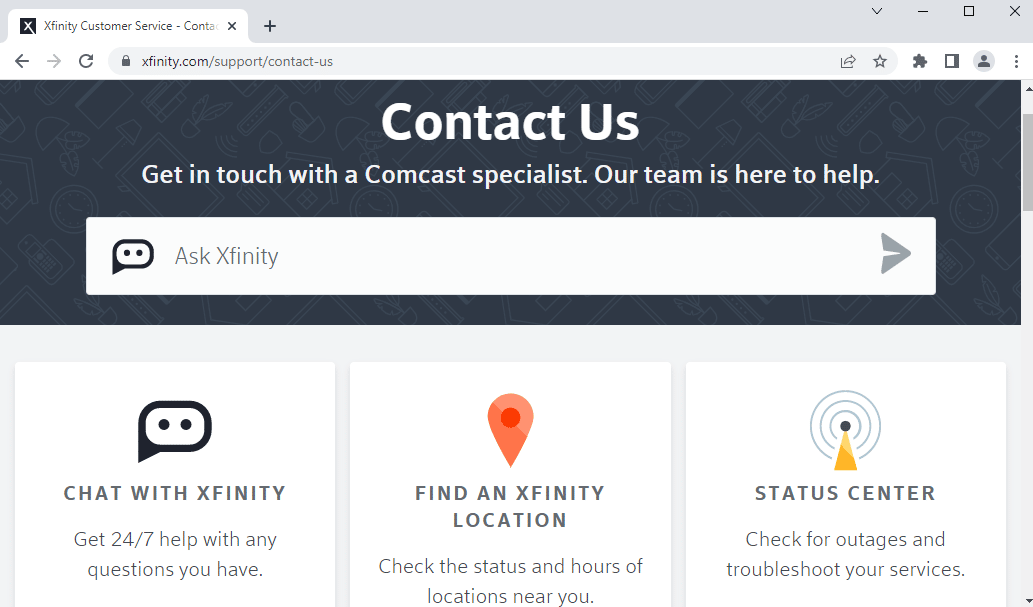
Método 5: use alternativas a los xFi Pods
Si ninguno de los métodos funciona para usted para solucionar el problema de que los pods de Xfinity no funcionan, puede considerar usar alternativas a los pods de xFi. Puede usar XFi Pods con Eero Routers para conectarse a la red.
Recomendado:
- Reparar 0x800f0831 Error de actualización de Windows 10
- Cómo quitar la identificación de Apple de Apple Watch
- Arreglar el micrófono Logitech G533 que no funciona en Windows 10
- Arreglar AirPods conectados pero sin problemas de sonido
Los métodos para solucionar el problema de los pods de Xfinity que no funcionan se analizan en este artículo. Intente implementar los métodos proporcionados en el artículo y háganos saber su sugerencia y consultas sobre los pods de Xfinity que no se conectan en la sección de comentarios.
